稽核報表
「稽核報表」儀表板可讓您查看針對特定物件所做的變更。
「工具」下方的「稽核」卡只有角色為管理員的 ID 可看見。僅角色為管理員的 ID 可以在一處檢視所有物件的歷史記錄,以及依任一屬性篩選歷史記錄。只要物件仍然存在,「稽核」歷史記錄便會被一直保存。
「稽核報表」中列出的變更如下:
-
屬性 - 建立、刪除、已變更
-
篩選條件 - 發布、刪除
-
格式 - 建立、刪除、已變更
-
清單 - 發布、刪除及變更與「儲存的清單」關聯的篩選條件或欄
-
組織單位 - 建立、刪除、已變更
-
「資料載入」的期間與執行
-
設定檔 - 建立、刪除、已變更
-
調節 - 所有選項,包括個別刪除調節的歷史記錄。
-
設定 - 系統設定值的變更
-
團隊 - 建立、刪除、已變更
註:
僅記錄屬性名稱的變更。「稽核報表」會顯示物件的「舊值」與「新值」。系統會為以下項目建立包含舊值與新值的第二筆稽核記錄:
- 狀態變更為已提交、已核准、已拒絕、已重新開啟及已刪除的調節
- 狀態設定為「重新指派已核准」的調節
刪除調節時,除了指示調節 ID 已被刪除的單一記錄之外,會移除此調節的所有歷史記錄。
檢視稽核報表
- 從「首頁」中,按一下工具,然後按一下稽核以顯示任何「稽核報表」。
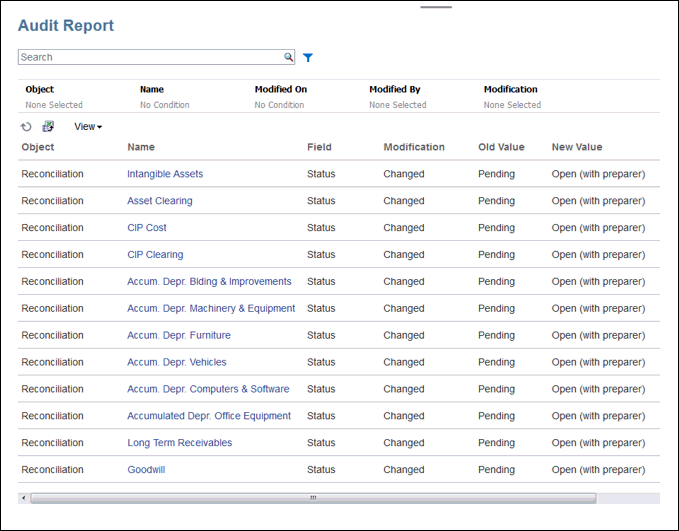
- 設定「稽核報表」的篩選條件:
- 物件 - 按一下「物件」可展開對話方塊。您必須選擇運算子,例如「等於」,然後按一下「搜尋」項目將項目移至運算子下方的左欄。您可選取多個項目。
- 名稱 - 按一下「名稱」可搜尋「名稱」欄中的字串。
- 修改時間 -「修改時間」使用日期與時間值。
- 修改者 - 按一下「修改者」可選取進行修改之人員的 ID。
- 修改 - 按一下「修改」可展開對話方塊。選取運算子,然後選取您要複查的作業。
請注意,變更是由系統程序進行時,名稱會顯示值 SYSTEM。
- 選擇性:在檢視下方,您可以視需要選取要檢視的欄,或將欄重新排序。
- 選擇性:在名稱下方,連按兩下該欄中的值可開啟「明細」快顯視窗。
- 選擇性:按一下「匯出」圖示
 以將所有可見列匯出至 Excel 試算表。預設會建立
以將所有可見列匯出至 Excel 試算表。預設會建立 History.xlsx檔案。